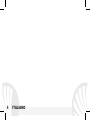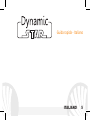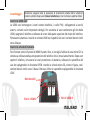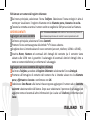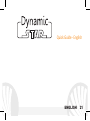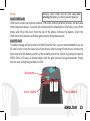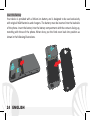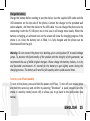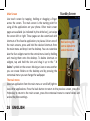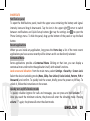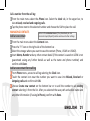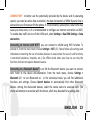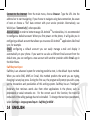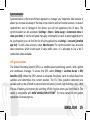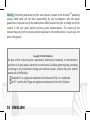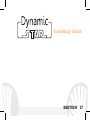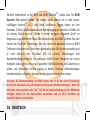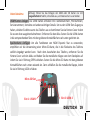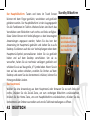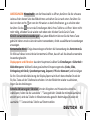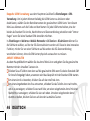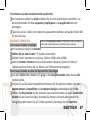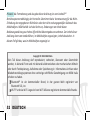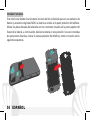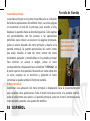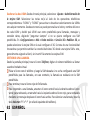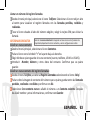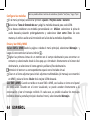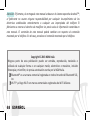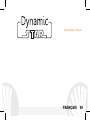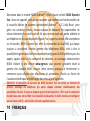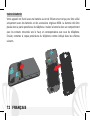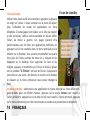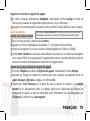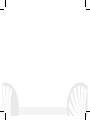NGM Dynamic Star Le manuel du propriétaire
- Catégorie
- Téléphones
- Taper
- Le manuel du propriétaire
La page est en cours de chargement...
La page est en cours de chargement...
La page est en cours de chargement...
La page est en cours de chargement...
La page est en cours de chargement...
La page est en cours de chargement...
La page est en cours de chargement...
La page est en cours de chargement...
La page est en cours de chargement...
La page est en cours de chargement...
La page est en cours de chargement...
La page est en cours de chargement...
La page est en cours de chargement...
La page est en cours de chargement...
La page est en cours de chargement...
La page est en cours de chargement...
La page est en cours de chargement...
La page est en cours de chargement...
La page est en cours de chargement...
La page est en cours de chargement...
La page est en cours de chargement...
La page est en cours de chargement...
La page est en cours de chargement...
La page est en cours de chargement...
La page est en cours de chargement...
La page est en cours de chargement...
La page est en cours de chargement...
La page est en cours de chargement...
La page est en cours de chargement...
La page est en cours de chargement...
La page est en cours de chargement...
La page est en cours de chargement...
La page est en cours de chargement...
La page est en cours de chargement...
La page est en cours de chargement...
La page est en cours de chargement...
La page est en cours de chargement...
La page est en cours de chargement...
La page est en cours de chargement...
La page est en cours de chargement...
La page est en cours de chargement...
La page est en cours de chargement...
La page est en cours de chargement...
La page est en cours de chargement...
La page est en cours de chargement...
La page est en cours de chargement...
La page est en cours de chargement...
La page est en cours de chargement...
La page est en cours de chargement...
La page est en cours de chargement...
La page est en cours de chargement...
La page est en cours de chargement...
La page est en cours de chargement...
La page est en cours de chargement...
La page est en cours de chargement...
La page est en cours de chargement...
La page est en cours de chargement...
La page est en cours de chargement...
La page est en cours de chargement...
La page est en cours de chargement...
La page est en cours de chargement...
La page est en cours de chargement...
La page est en cours de chargement...
La page est en cours de chargement...
La page est en cours de chargement...
La page est en cours de chargement...
La page est en cours de chargement...
La page est en cours de chargement...

69FRANÇAIS
Guide rapide - Français

70 FRANÇAIS
Bienvenue dans le monde NGM Android™. Merci d'avoir acheté NGM Dynamic
Star. Avec cet appareil, vous pouvez accéder aux nombreuses fonctionnalités de
la nouvelle édition du système opérationnel Android
TM
4.2.1 Jelly Bean pour
gérer vos contacts, e-mails, réseaux sociaux et découvrir les opportunités du
réseau Internet en un seul toucher! Ce sera comme avoir une petite tablette et
un téléphone en un seul dispositif élégant. Par rapport au mono SIM smartphone
sur le marché, NGM Dynamic Star offre la commodité du Dual SIM, qui depuis
toujours a caractérisé l'entière gamme des téléphones NGM, c'est à dire la
possibilité de gérer deux SIM simultanément configurant la SIM préférée pour les
appels, appels vidéo et la connexion de données, un avantage exclusivement
NGM! Visitant le site officiel www.ngm.eu vous pourrez connaitre toute la
gamme des mobiles NGM, essayer notre service pratique et fonctionnel e-
commerce pour acheter des téléphones et accessoires, l'accès au forum de
l'assistance technique et télécharger des mises à jour logicielles.
Attention: la connexion de données de NGM Dynamic Star est active au moment du
premier allumage du téléphone (ou après chaque éventuel rétablissement des
paramètres d'usine). Si vous ne disposez pas d'un tarif spécial ou "flat" pour la connexion
des données avec votre USIM, il est conseillé de désactiver le trafic données et configurer
une connexion WI FI , afin d'éviter les frais supplémentaires.

71FRANÇAIS
Assemblage
Insérez les cartes USIM
Les USIM contiennent vos numéros de téléphone, codes PIN, des liens vers des services
extérieurs, les contacts et autres détails importants. Pour accéder au compartiment
contenant les fentes USIM, éteindre le téléphone et soulevez la coque du côté supérieur du
téléphone. Enlever la batterie Insérez les cartes USIM dans leurs fentes respectives avec les
contacts dorés retournés vers le bas.
Introduire la carte mémoire:
Pour utiliser toutes les fonctions de NGM Dynamic Star, nous recommandons l'utilisation
d'une micro-SD qui doit être placée dans la partie postérieure du téléphone qui se trouve
latéralement. Après avoir éteint le téléphone, enlever la coque postérieure et la batterie ,
soulever le clapet de sa fente en le poussant vers OPEN. Insérez la carte micro-SD, comme
indiqué ci-dessous, avec les contacts dorés retournés vers le bas. Puis bloquer le clapet en
le poussant vers LOCK
Attention: suivre toutes les opérations d'insertion des SIM et la carte mémoire
uniquement après avoir retirer la batterie pour éviter le risque de perte de données.
Fente micro
SD
Fente 1: USIM 1
Fente micro SD
Fente 2: USIM 2

72 FRANÇAIS
Insérez la batterie:
Votre appareil est fourni avec une batterie au ion de lithium-et est conçu pour être utilisé
uniquement avec des batteries et des accessoires originaux NGM. La batterie doit être
placée dans la partie postérieure du téléphone. Insérez la batterie dans son compartiment
avec les contacts retournés vers le haut, en correspondance avec ceux du téléphone.
Ensuite, remettez la coque postérieure du téléphone comme indiqué dans les schémas
suivants.

73FRANÇAIS
Charger la batterie
Charger la batterie avant de commencer à utiliser l'appareil. Utilisez le câble USB fourni et
le connecteur USB placé sur le côté supérieur du téléphone. Branchez le chargeur à une
prise de courant, puis l'appareil au câble USB. Vous pouvez charger le téléphone aussi en le
reliant au PC, mais dans ce cas la charge sera plus lente. Lorsque la batterie est en charge,
une icône animée sur l'écran indique l'état d'avancement du processus, si le téléphone est
allumé. Une fois que l'icône de la batterie est pleine, la charge est complétée et le
téléphone peut être déconnecté du réseau électrique
Attention: Ne connectez pas votre téléphone à un ordinateur que vous allumez ou éteignez
pour éviter les surtensions. Afin de préserver le bon fonctionnement du produit et de
l'intégrité de la garantie, nous vous recommandons l'utilisation de chargeurs originaux
NGM. Procédez à la Charge exclusivement dans des endroits couverts et secs. Un léger
réchauffement du téléphone pendant la charge est normal. La batterie atteindra son
efficacité fonctionnelle uniquement après quelques cycles complets de recharge.
Allumer, éteindre et standby
Pour allumer le dispositif, appuyez et maintenez la touche ON/OFF. Pour éteindre votre
appareil, appuyez et maintenez la même touche et confirmer l'arrêt en sélectionnant
"Éteindre". Une pression brève permet de passer rapidement en mode standby (écran
éteint) ou de revenir de cette modalité à l' écran de déverrouillage(voir ci-dessous).

74 FRANÇAIS
L'écran principal
Utiliser votre écran tactile en le touchant, appuyant ou glissant
un doigt sur l'écran. L'écran principal est le point de départ
pour l'utilisation de toutes les applications sur votre
téléphone. D'autres pages sont situées sur le côte par rapport
à celle principale, celles-ci sont accessibles en faisant défiler
l'écran de droite à gauche. Ces pages peuvent être
personnalisées avec les liens aux applications préférées, en
appuyant sur le lien souhaité dans le menu principal puis-le
relâcher sur le Desktop. Vous pouvez personnaliser les quatre
liens près de l'icône centrale du menu en y cliquant et les
déplaçant sur le desktop. Pour supprimer les liens et les
widgets, appuyez et maintenez sur l'icône et faites-la glisser
vers le symbole "X Éliminer" en haut de l'écran. Superposant
une icône sur une autre , des dossiers se créent sur le desktop
et cliquant sur le menu contextuel vous pouvez changer le
fond
Le menu principal : sélectionnez une application du menu principal ou faire défiler vers
gauche/droite pour en afficher d'autres. Appuyez sur la touche Retour pour revenir à
l'écran précédent, appuyez sur la touche Accueil pour revenir à l'écran principal, appuyez
sur le menu contextuel pour créer des dossiers et accéder aux paramètres du téléphone.
Écran de standby
Touchez et faites
glisser l'élément
central pour
déverrouiller

75FRANÇAIS
Affichage principal
Menu principal
Panneau de notification
intensité du signal USIM et niveau de batterie
Barre indicatrice de page
Téléphone
Rubrique
Menu principal
Internet
Messages
Parcourir écran HOME
Parcourir menu
Intensité du signal WI FI

76 FRANÇAIS
Volume
"+"/"-"
ON /
OFF et
standby
Microphone
Haut
parleur
Écran
tactile
capacitif
Flash
Appareil-
photo
Connecteur
micro USB
Entrée
écouteur
Appareil-
photo
Avant
Receveur
Capteurs
luminosité et
proximité
Touche
menu
contextuel
Touche
retour
Touche
accueil

77FRANÇAIS
RACCOURCIS
Panneau de notification: Pour ouvrir le panneau de notification, touchez le champs des
icônes en haut de l'écran et faites glisser votre doigt vers le bas. Appuyez sur l'icône en
haut à droite pour passer des notifications aux touches de configurations rapides ou
appuyez sur l'icône Paramètres pour ouvrir son menu. Pour masquer le panneau, faites
glisser vers le haut la partie inférieure ou appuyez sur la touche Retour.
Applications récentes: Lorsque vous vous trouvez dans n'importe quelle application,
appuyez et maintenez la touche accueil: vous verrez la liste des applications récentes
auxquelles vous vous êtes connectées, directement sélectionnables.
Menu contextuel: beaucoup d' applications prévoient l 'utilisation de la touche Menu
contextuel. En cliquant sur cette touche, vous pouvez visualiser un menu contextuel se
référant à l'application même et ses fonctions relatives.
Verrouillage écran et vibrations: dans le menu principal, sélectionnez Paramètres >
Sécurité > Verrouillage écran. Sélectionnez le mode désiré pour déverrouiller l'écran
(Aucun, Déverrouillage facial, Déverrouillage vocal, motif, PIN ou Mot de passe) et
confirmer. Pour verrouiller rapidement l'écran, appuyez brièvement sur la touche ON/OFF
du téléphone. Pour déverrouiller l'écran, suivre les indications à l'écran.
Activer ou désactiver rapidement la vibration : pour désactiver rapidement la sonnerie des
appels et des messages, appuyer et maintenez la touche volume "-". Une fois atteint le
volume minimum, le téléphone se mettra en mode vibration. En appuyant de nouveau
volume "-", le téléphone entrera en mode silencieux.

78 FRANÇAIS
Gérer les deux cartes USIM: dans le menu principal, sélectionnez Paramètres > Gestion
SIM. Sélectionnez les touches on/off correspondants aux opérateurs téléphoniques
"USIM1" et "USIM2" pour activer ou désactiver de manière sélective les cartes USIM à tout
moment. Dans ce menu, vous pouvez également personnaliser la couleur et le nom de
chaque icône USIM et décider laquelle utiliser comme prédéfinie pour les appels, appels
video, messages et connexion de données choisissant "toujours demander" si vous ne
désirez pas configurer une SIM prédéfinie.
En Paramètres > Autres > Réseaux mobiles > 3G de service > Activer la 3G vous pouvez
sélectionner la SIM sur laquelle définir le service 3G. Il s'agit d'une fonctionnalité
innovatrice qui vous permet de passer d'une SIM à l'autre la connexion 3G, qui est
habituellement confinée exclusivement à la fente 1, sans les avoir inverser physiquement.
Gérer un appel
De l'écran d'accueil, appuyez sur l'icône téléphone, entrez le numéro à appeler utilisant
le clavier virtuel.
Appuyez sur l'icône combiné puis la SIM désirée si vous n'avez pas défini la SIM pour les
appels, dans le cas contraire, l'appel partira avec la carte SIM prédéfinie.
Pour terminer, appuyez sur l'icône rouge de fin d'appel.
Pour répondre à un appel, faites glisser le combiné central à droite vers le combiné vert,
pour le rejeter, faites-le glisser vers la gauche sur le combiné rouge, pour rejeter avec un
message porter le combiné vers le haut. Pour rendre silencieux un appel entrant,
appuyez sur la touche Volume "+" ou "-" (Sur le côté gauche du téléphone).

79FRANÇAIS
Rappeler un numéro du registre des appels
Du menu principal, sélectionnez téléphone. Sélectionner l'icône horloge en haut de
l'écran pour visualiser le registre des appels (perdus, reçus, effectués).
Appuyez sur le combiné près du numéro choisi et définir la carte SIM pour lancer l'appel.
Gérer les contacts
Ajouter un nouveau contact
Dans le menu principal, sélectionnez Contacts.
Appuyez sur l'icône indiquée par le symbole "+" sur la barre en bas à droite.
Choisir où enregistrer le nouveau contact (compte,téléphone, USIM1 ou USIM2).
Insérer Nom, Numéro et éventuels autres détails du contact (si le contact est enregistré
sur la carte USIM il n'est pas garanti l'enregistrement de ces éventuels détails en plus du
nom et du numéro de téléphone) et confirmer l'enregistrement.
Ajouter un nouveau contact du registre des appels
Du menu Téléphone, accéder au Registre des appels sélectionnant l'icône Horloge
Appuyez sur l'image de contact du numéro que vous souhaitez sauvegarder parmi les
appels manqués, effectués ou reçus et confirmer OK
Sélectionner Créer Nouveau sur la barre du bas ou ajouter le numéro à un contact
existant en le sélectionnant dans la rubrique Après avoir sélectionné le parcours de
sauvegarde et ajouté un nom et éventuelle autre information (si vous enregistrez sur
Téléphone), Confirmer avec Sauvegarder.
Notes: Dans le menu contextuel de la rubrique vous accéder aux fonctions
importation/exportation des contacts et des différents paramètres utiles.

80 FRANÇAIS
Définir les sonneries
Dans le menu principal, sélectionnez Paramètres > Profils Audio > Général.
Sélectionner sonnerie d'appel et sélectionnez la sonnerie désirée pour chaque USIM.
Si vous souhaitez définir une sonnerie personnalisée: dans Musique sélectionner la piste
audio désirée en appuyant longuement et choisir Utiliser comme Sonnerie. De cette
façon le fichier audio sera ajouté à la liste des sonneries disponibles.
Envoyer et lire SMS et MMS
Envoyer des SMS et MMS: de la page accueil ou du menu principal, sélectionnez
Messages l'icône sur la barre du bas .
Composer les premières lettres du nom dans le champ du destinataire pour rechercher
un contact et le sélectionner dans la liste pop-up ou composez directement le numéro du
destinataire, ou sélectionnez l'icône rubrique près du champs et cochez le/les
destinataires.
Introduire le texte dans l'espace adéquat avec le clavier virtuel.
Sélectionnez l'icône trombone pour y inclure éventuelles pièces jointes multimédia (le
message sera converti en MMS) et appuyez sur Envoi de la USIM désirée.
Lire SMS et MMS: lorsque vous recevez un SMS/MMS , une icône apparaît dans le panneau
de notification. En cliquant sur l'icône qui apparaît, vous pouvez accéder directement à la
conversation et lire le message entrant. Dans tous les cas, vous pouvez visualiser les
messages entrants de l'écran d'accueil ou du menu, sélectionnant Messages.
Remarque: possibilité d’utiliser comme sonneries des fichiers formatés *mid,*wav ,ogg *mp3.

81FRANÇAIS
Connectivité
Pour utiliser au mieux la potentialité offerte par le terminal et son système d'exploitation, il
est nécessaire disposer d'une connexion de données active; la connexion de données de
NGM Dynamic Star est active au moment du premier allumage du téléphone. S'il n'est pas
prévu par votre abonnement, le trafic de données implique des frais, nous vous conseillons
donc de configurer l'accès Internet par le WiFi. Pour permettre le trafic de données sur une
des USIM, sélectionnez Paramètres > Gestion SIM > Connexion de données.
Se connecter à Internet avec la fonction WiFi® vous pouvez vous connectez au réseau
WLAN utilisant la fonction Wi-Fi. Pour l'activer, choisissez dans le menu principal
Paramètres > WiFi I/O. Respectez toutes les indications précisées par le personnel autorisé
dans les lieux où l'utilisation d'appareils wireless est limitée(avions et les hôpitaux). Passer
en mode hors connexion lorsque vous devez utiliser uniquement les services qui ne
nécessitent pas l'accès au réseau.
Se connectez à un dispositif Bluetooth® allumer le dispositif Bluetooth auquel vous désirez
vous connecter. Se référer à la documentation du dispositif. Dans le menu principal,
sélectionnez Paramètres > Bluetooth I/ O pour l' activer. Dans le menu contextuel, vous
trouverez les fonctions et paramètres supplémentaires. Choisir Chercher dispositif pour
lancer automatiquement la recherche de dispositif bluetooth parmi ceux relevés,
sélectionner le nom du dispositif à associer. Le téléphone tentera de s'associer à l'appareil,
il pourrait être demandé d'entrer un code d'appareillage.

82 FRANÇAIS
Se connecter à Internet : du menu principal, choisir browser. Composer l'URL dans la barre
d'adresse pour lancer la navigation. Si vous choisissez de naviguer utilisant la connexion de
données du réseau téléphonique, informez vous des frais ou choisir un abonnement de
données «flat» avec votre opérateur. En alternative, utiliser la connexion Wi-Fi (voir
"Connectivité").
Configuration compte: pour profiter au mieux des fonctionnalités du système Android
TM
, il
est nécessaire de configurer un compte prédéfini. Au premier allumage, le téléphone vous
guidera dans la configuration d'un compte prédéfini qui permettra d'accéder aux
applications du système Android
TM
comme la synchronisation des emails.
Email: configurant un compte prédéfini, vous pouvez facilement gérer les emails et les
visualiser automatiquement sur votre téléphone. Si vous souhaitez utiliser un fournisseur
de service de messagerie différent de ceux suggérés par le téléphone, créer un compte
supplémentaire dans l'application Email dans le menu principal.
Introduire un texte avec SwiftKey : c’est un système avancé pour l'insertion prédictive de
texte, une méthode configurée par défaut. Lorsque vous écrivez des SMS, MMS, E-mail, ce
mode prédit ce que vous tapez, le changeant à chaque frappe du texte. A la première
utilisation, le programme suggérera avec des pop-up les particularités du système
d'écriture. SwiftKey a un dictionnaire"intelligent" qui extrait du vocabulaire sur toutes les
applications du téléphone (rubrique, réseaux sociaux, etc). Pour le bon fonctionnement du
dictionnaire, installer une carte micro-SD dans le téléphone. Pour modifier les paramètres
d'insertion du texte, sélectionnez Paramètres > Langue et saisie > SwiftKey pour NGM

83FRANÇAIS
Synchronisation: La synchronisation est le moyen le plus efficace pour gérer vos propres
données utiles car cela permet de faire une sauvegarde de données de votre appareil avec
le compte Internet. En cas de remplacement, perte ou dommages du téléphone, vous ne
perdrez pas ces données. La synchronisation peut être automatique (Paramètres >
utilisation des données > Menu contextuel > Synchronisation des données) elle peut être
activée manuellement pour chaque application installée synchronisable, la liste de ces
applications est en Paramètres > Compte [liste Applications installées] Pour ajouter un
nouveau compte, cliquez Ajouter un compte. La synchronisation utilise une connexion de
données actives qui pourrait entraîner des frais de trafic de données. Il est conseillé
d'utiliser une connexion Wi-Fi lorsque cela est disponible.
Géolocalisation GPS : le système de positionnement global (GPS) est un système de
positionnement par satellites, une couverture globale et continue. Pour accéder au GPS,
sélectionnez Paramètres > Accès à la localisation > Satellites GPS (I/O). Lorsque le GPS est
activé, le téléphone commence à recueillir des données provenant des satellites et
détermine sa position actuelle. Les temps de FIX (détection de position) sont variables et
peuvent être affectés par plusieurs facteurs externes (nébulosité, le blindage des
bâtiments, etc.) Pour réduire la consommation de la batterie et de la mémoire, il est
recommandé de désactiver le GPS lorsqu'il n'est pas utilisé. Le dispositif est compatible
avec le système de navigation NGM NAVIGATION SYSTEM
©
NGM. Pour plus de détails sur
le fonctionnement du système veuillez consulter le site www.ngm.eu.

84 FRANÇAIS
Attention : la mise en forme et la fourniture de ce manuel sont basées sur le système
d'exploitation Android
TM
, Le fabricant n'assume aucune responsabilité pour toute violation
des lignes de conduite énoncées ci-dessous ou pour toute utilisation impropre du téléphone.
Le producteur se réserve le droit de modifier sans préavis les informations contenues dans
ce guide. Le contenu de ce manuel pourrait différer du contenu réel illustré sur le téléphone.
Dans ce cas, le second l'emporte.
Copyright © 2013 NGM Italia
Aucune partie de ce manuel peut être reproduite, distribuée, traduite, transmise sous
aucune forme ou moyen électronique ou mécanique, y compris photocopie,
enregistrement ou sauvetage dans un système de stockage et de récupération, sans
l'autorisation écrite par NGM Italia.
Bluetooth® est une marque commerciale déposée dans le monde de Bluetooth SIG,
Inc
Wi-Fi®et le symbole Wi-Fi sont des marques commerciales déposées de Wi-Fi
Alliance.
La page est en cours de chargement...
La page est en cours de chargement...
-
 1
1
-
 2
2
-
 3
3
-
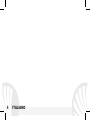 4
4
-
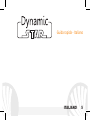 5
5
-
 6
6
-
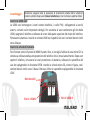 7
7
-
 8
8
-
 9
9
-
 10
10
-
 11
11
-
 12
12
-
 13
13
-
 14
14
-
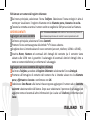 15
15
-
 16
16
-
 17
17
-
 18
18
-
 19
19
-
 20
20
-
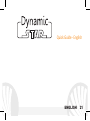 21
21
-
 22
22
-
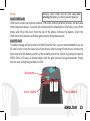 23
23
-
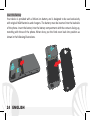 24
24
-
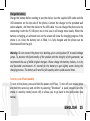 25
25
-
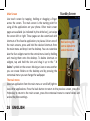 26
26
-
 27
27
-
 28
28
-
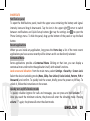 29
29
-
 30
30
-
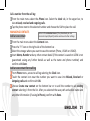 31
31
-
 32
32
-
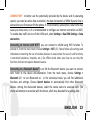 33
33
-
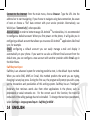 34
34
-
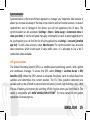 35
35
-
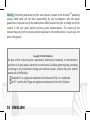 36
36
-
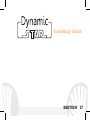 37
37
-
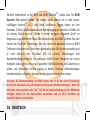 38
38
-
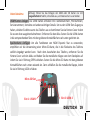 39
39
-
 40
40
-
 41
41
-
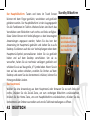 42
42
-
 43
43
-
 44
44
-
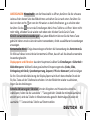 45
45
-
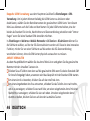 46
46
-
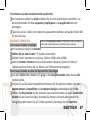 47
47
-
 48
48
-
 49
49
-
 50
50
-
 51
51
-
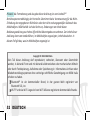 52
52
-
 53
53
-
 54
54
-
 55
55
-
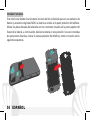 56
56
-
 57
57
-
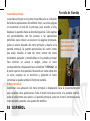 58
58
-
 59
59
-
 60
60
-
 61
61
-
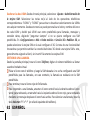 62
62
-
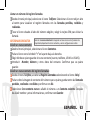 63
63
-
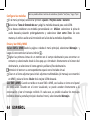 64
64
-
 65
65
-
 66
66
-
 67
67
-
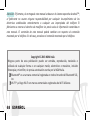 68
68
-
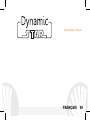 69
69
-
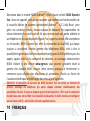 70
70
-
 71
71
-
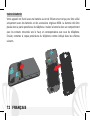 72
72
-
 73
73
-
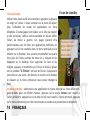 74
74
-
 75
75
-
 76
76
-
 77
77
-
 78
78
-
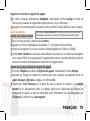 79
79
-
 80
80
-
 81
81
-
 82
82
-
 83
83
-
 84
84
-
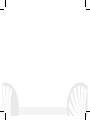 85
85
-
 86
86
NGM Dynamic Star Le manuel du propriétaire
- Catégorie
- Téléphones
- Taper
- Le manuel du propriétaire
dans d''autres langues
- italiano: NGM Dynamic Star Manuale del proprietario
- English: NGM Dynamic Star Owner's manual
- español: NGM Dynamic Star El manual del propietario
- Deutsch: NGM Dynamic Star Bedienungsanleitung
Documents connexes
-
NGM Dynamic Wide Manuel utilisateur
-
NGM Forward Active Manuel utilisateur
-
NGM FUN Manuel utilisateur
-
NGM Dynamic Racing GP Le manuel du propriétaire
-
NGM Dynamic Wing Manuel utilisateur
-
NGM Maxi Manuel utilisateur
-
NGM Forward Prime Le manuel du propriétaire
-
NGM Dynamic Racing 2 Le manuel du propriétaire
-
NGM Forward Young Manuel utilisateur
-
NGM Stylo+ Manuel utilisateur